Excel에서 gpa를 계산하는 방법(예제 포함)
다양한 코스에서 받은 성적과 각 코스의 학점 수를 기준으로 Excel에서 GPA를 계산하려는 경우가 종종 있습니다.
예를 들어, 다음 정보를 기반으로 GPA를 계산한다고 가정해 보겠습니다.

다행히 Excel의 SWITCH 및 SUMPRODUCT 함수를 사용하면 쉽게 수행할 수 있으며 다음 단계별 예제에서는 수행 방법을 보여줍니다.
1단계: 성적 입력
먼저, 귀하가 받은 성적과 각 강좌의 학점 수를 입력하세요.

2단계: 각 수업별로 받은 점수를 계산합니다.
다음으로, 다음 로직을 사용하여 문자 등급을 기준으로 각 수업에 대해 받은 점수를 할당해야 합니다.
- A = 4점
- B = 3점
- C = 2점
- D = 1점
- F = 0점
이를 위해 D2 셀에 다음 수식을 입력할 수 있습니다.
= SWITCH ( B2 , "A" , 4 , "B" , 3 , "C" , 2 , "D" , 1 , "F" , 0 )
그런 다음 이 수식을 클릭하여 D열의 나머지 각 셀로 드래그할 수 있습니다.
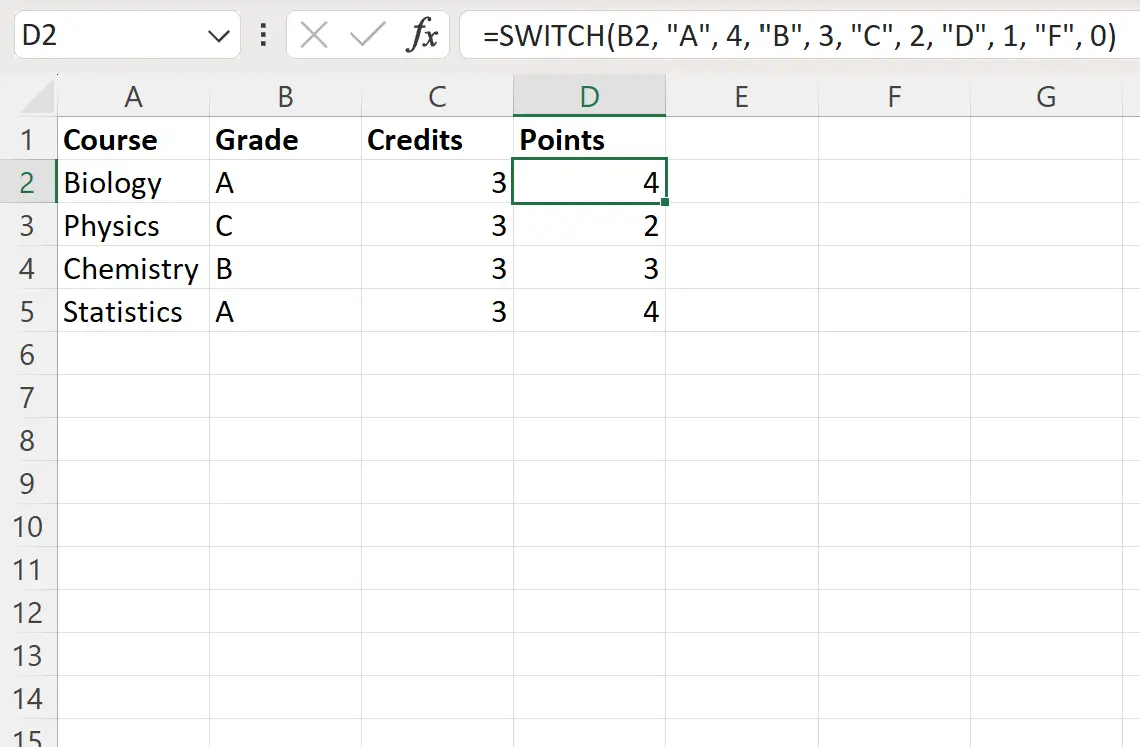
3단계: GPA 계산
마지막으로 B7 셀에 다음 수식을 입력하여 전체 GPA를 계산할 수 있습니다.
= SUMPRODUCT ( D2:D5 , C2:C5 ) / SUM ( C2:C5 )
다음 스크린샷은 실제로 이 수식을 사용하는 방법을 보여줍니다.
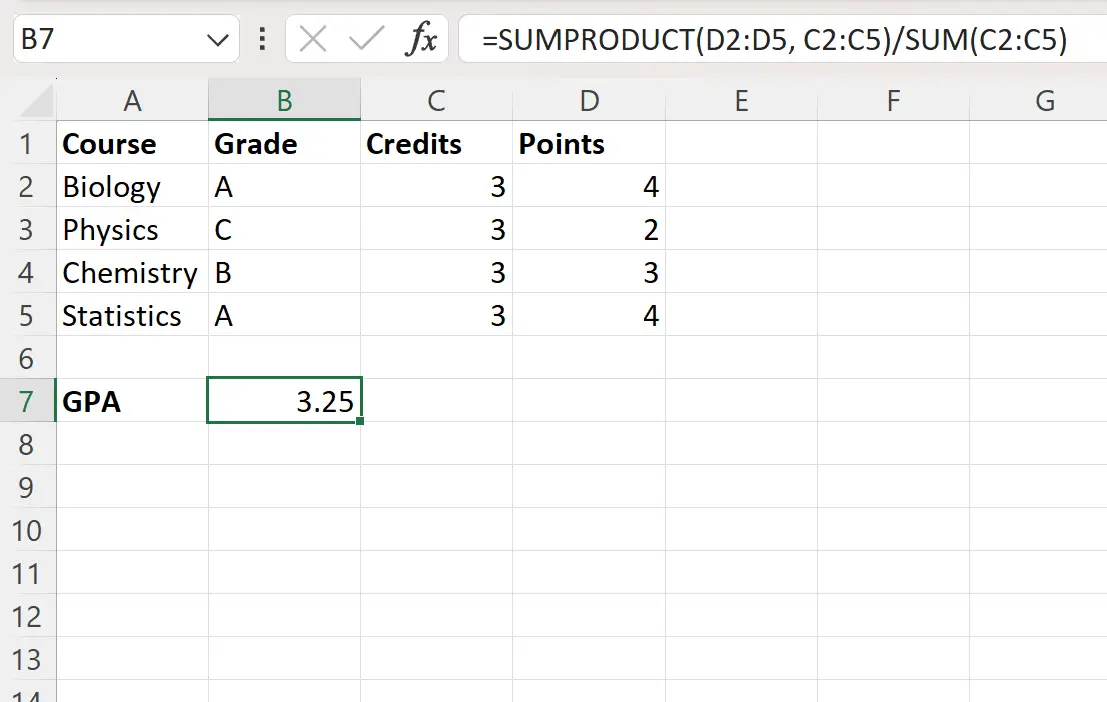
이 특정 학생의 전체 평균은 3.25 로 나타났습니다.
참고 : 이 특정 예에서는 4개의 서로 다른 수업을 기반으로 GPA를 계산했지만 이러한 동일한 공식은 사용하려는 수업 수에 관계없이 작동합니다.
추가 리소스
다음 자습서에서는 Excel에서 다른 일반적인 작업을 수행하는 방법을 설명합니다.
Excel: 행 및 열 기준과 함께 SUMPRODUCT 사용
Excel: 여러 열에 SUMPRODUCT를 사용하는 방법
Excel: 0보다 큰 값에만 SUMPRODUCT를 사용하세요.